使用ps抠出公章的操作方法 使用ps抠出公章的简单教程
导读:
或许大家对ps是有一些了解的,但是大家会使用ps抠出公章吗?今天小编就来跟大家分享一下使用ps抠出公章的简单教程,大家可以去看一看哦。
或许大家对ps是有一些了解的,但是大家会使用ps抠出公章吗?今天小编就来跟大家分享一下使用ps抠出公章的简单教程,大家可以去看一看哦。
使用ps抠出公章的操作方法
手机或相机(像素越高越好)将需要的印章拍照!
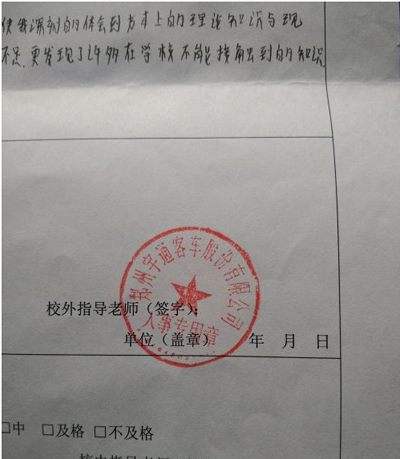
【华军下载 教程整理】
把照片放到ps上,把印章部分裁剪出来!

【华军下载 教程整理】
使用印章工具把黑色字体去掉!同时把印章红色部分修复一下!慢慢来!

【华军下载 教程整理】
ctrl+l 使用色阶工具将红色部加深!

【华军下载 教程整理】
选择-色彩范围-吸取颜色 容差设为200,之后吸取图章上的红色!

【华军下载 教程整理】
确定后,添加矢量蒙版,创建新图层,并填充成白色,放置在背景层下!

【华军下载 教程整理】
调整颜色至适当,保存成jpg或png格式图片!

【华军下载 教程整理】
将需要加盖图章的word文章打开,添加图片,设置为浮于文字下方,自己调整印章大小,位置,颜色,透明度设为50%。总之自己比对,越像越好!下面有我自己做好的!
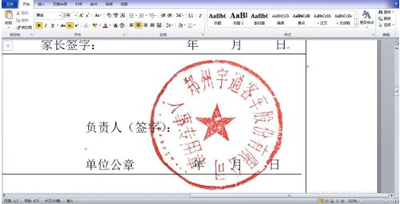
【华军下载 教程整理】
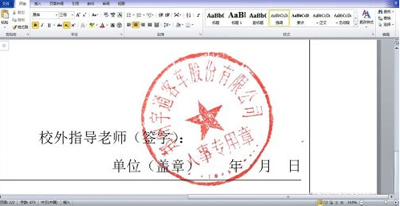
【华军下载 教程整理】
上面就是华军下载的小编带来的使用ps抠出公章的简单教程,聪明的你学会了吗?
延伸阅读:PS制作发光的彩色弧线的方法
本教程主要讲解了PS制作发光的彩色弧线的方法,操作起来是很简单的,想要学习的朋友们可以跟着小编一起去看一看下文,希望能够帮助到大家。
